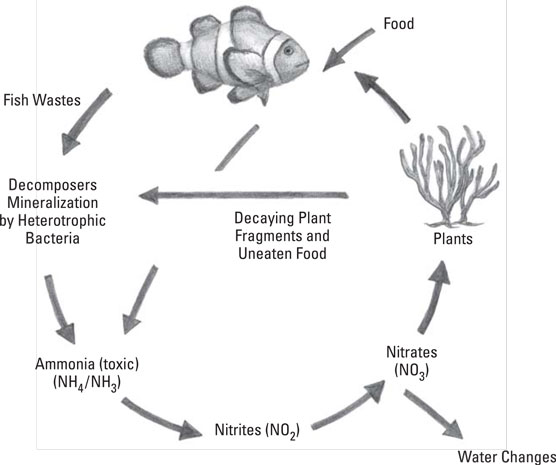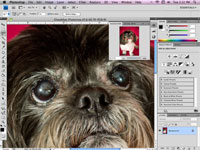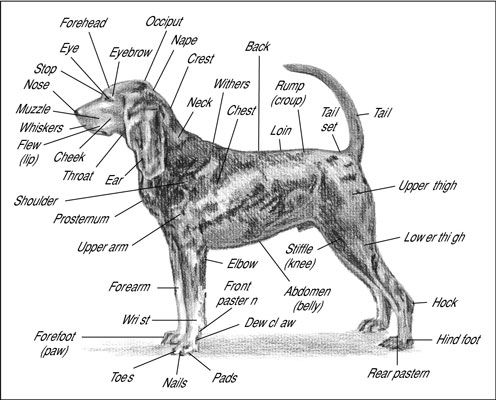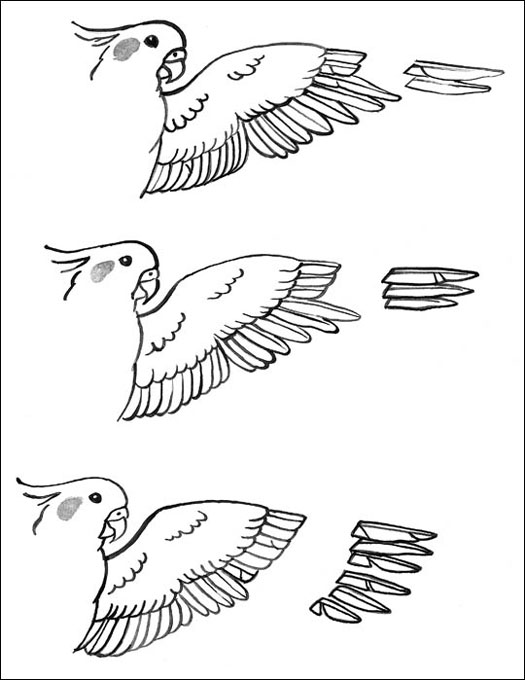ما هو النمس؟

اكتشف كل ما تحتاج معرفته عن النمس: خصائصه، سلوكه، عمره الافتراضي، وأهم النصائح لرعايته. تعرف على كيفية تحسين جودة حياة النمس الخاص بك.
بعد إجراء التعديلات اللازمة على صور كلبك في Lightroom ، تحتاج إلى تصدير صورك لرؤية التغييرات في برامج أخرى إلى جانب Lightroom. لتصدير الصور من Lightroom ، قم بما يلي:
مع فتح Lightroom ، انقر فوق وحدة المكتبة في الركن الأيمن العلوي من الشاشة.
اختر الصور التي تريد تصديرها عن طريق تحديدها في جزء شريط الأفلام الأفقي الذي يمتد عبر الجزء السفلي من الشاشة.
لتحديد صورة ، ما عليك سوى النقر فوق الصورة المصغرة. لتحديد عدة صور متجاورة ، انقر فوق الصورة الأولى في التسلسل ، واضغط باستمرار على مفتاح Shift ، ثم انقر فوق آخر صورة في التسلسل.
تم تحديد كل الصور بين الصورة الأولى والأخيرة. لتحديد الصور غير المتجاورة ، انقر فوق الصورة الأولى ثم اضغط باستمرار على مفتاح Control (في Windows) أو مفتاح Command (في Mac) لتحديد صور أخرى.
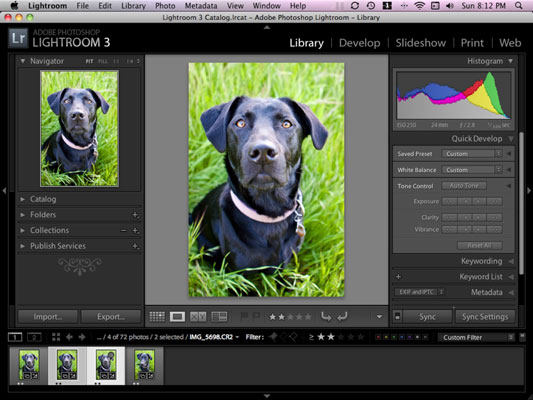
بعد تحديد الصور التي تريدها ، انقر فوق الزر "تصدير" في الجانب الأيسر السفلي من الشاشة.
في مربع الحوار "تصدير" ، اختر مجلد وجهة في قسم "موقع التصدير".
لاختيار مجلد وجهة محدد ، حدد أولاً خيار مجلد محدد من القائمة المنسدلة تصدير ثم انقر فوق الزر اختيار داخل قسم موقع التصدير. يمكنك الآن الانتقال إلى المجلد الذي تريد حفظ صورك فيه.
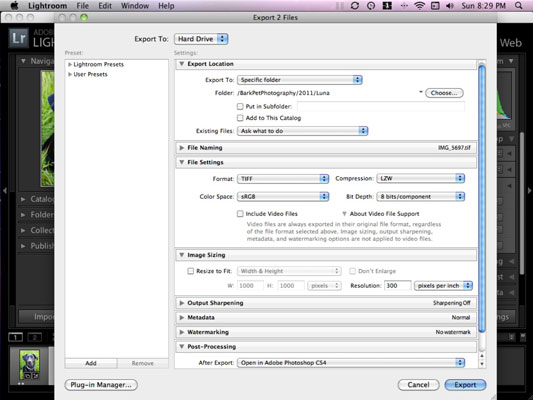
من موقع "إعدادات الملف" ، اختر TIFF من القائمة المنسدلة "تنسيق".
احتفظ بالخيارات الأخرى مضبوطة على الإعدادات الافتراضية.
في قسم Image Sizing ، اكتب "300" في مربع Resolution واختر Pixels per Inch من القائمة المنسدلة.
في قسم ما بعد المعالجة ، اختر فتح في Adobe Photoshop من القائمة المنسدلة بعد التصدير إذا كنت تريد إجراء تعديلات إضافية في Photoshop.
إذا كنت تريد ببساطة حفظ الملف ، فاختر "لا تفعل شيئًا" من القائمة المنسدلة بعد التصدير.
انقر فوق تصدير والانتهاء من ذلك!
اكتشف كل ما تحتاج معرفته عن النمس: خصائصه، سلوكه، عمره الافتراضي، وأهم النصائح لرعايته. تعرف على كيفية تحسين جودة حياة النمس الخاص بك.
اكتشف أسرار دورة النيتروجين المتقدمة في أحواض المياه المالحة. تعلم كيفية إدارة البكتيريا النافعة والحفاظ على توازن مثالي لصحة حيواناتك البحرية.
تعرف على إيجابيات وسلبيات تبني الكلاب من الملاجئ أو مجموعات الإنقاذ. اكتشف كيف يمكنك إنقاذ حياة كلب والحصول على رفيق جديد مع توفير المال.
استكشف أندر وأجمل سلالات الخيول في العالم: الأندلسي، الفريزيان، كيجر موستانج، وغيرها من السلالات المذهلة والمتفردة
تعرف على كيفية مسح العيون الغائمة في صور الكلاب الكبيرة باستخدام Photoshop. اكتشف الخطوات التفصيلية لتحسين الرؤية في صور الكلاب الكبيرة باستخدام أدوات متقدمة.
اكتشف أهم مشاكل الجهاز الهضمي للكلاب مثل الانتفاخ والقيء والإسهال والإمساك، مع حلول عملية وفعالة للتعامل معها
دليل شامل للعناية ببشرة وفراء كلاب جاك راسل تيرير: تقنيات الاستحمام، العلاج، والرعاية المثالية للحفاظ على صحة كلبك
اكتشف الطرق المتقدمة لفك تشابك شعر الكلب باستخدام أحدث أدوات التهيئة. دليل شامل لإزالة الحصائر برفق وأمان في 2024
اكتشف التشريح الدقيق للكلاب مع دليل شامل يغطي كل تفاصيل جسم الكلب من الرأس حتى الذيل. معلومات علمية دقيقة وحديثة عن تشريح الكلاب
تعرف على الطريقة الصحيحة لتقليم أجنحة الكوكاتيل بأمان وفعالية. نصائح متخصصة لضمان توازن وسلامة طائرك مع الحفاظ على صحته.